Linux est un système d'exploitation à code source ouvert similaire à Microsoft Windows, Apple Mac OS, Google android, etc. Il est basé sur UNIX et peut gérer aussi bien les logiciels que le matériel informatique. Aujourd'hui, la plupart des organisations font appel à l'expertise des logiciels libres pour améliorer leur environnement Linux.
La capacité d'intégrer des systèmes ouverts à l'infrastructure informatique traditionnelle en nuage a un effet important sur l'innovation dynamique. Ce système d'exploitation séduit les programmeurs en raison de sa puissance, de sa polyvalence, de sa rapidité et du gestionnaire de paquets qui leur permet d'installer des logiciels de manière transparente.

Si vous souhaitez en savoir plus sur les serveurs Linux, vous êtes au bon endroit. Ici, nous allons discuter de l'objectif et des différentes manières de synchroniser des fichiers entre des serveurs Linux.
Commençons !
Les objectifs de la synchronisation des fichiers entre deux serveurs Linux ?
Lorsque vous souhaitez synchroniser un grand nombre de fichiers à des moments différents, vous avez besoin d'un service efficace pour mener à bien le processus. Linux est un service de synchronisation de fichiers en temps réel qui vous permet de synchroniser des fichiers facilement.
En outre, lorsque vous apportez des modifications au dossier, il reproduit automatiquement toutes les modifications apportées à votre contenu. Plusieurs personnes peuvent même agir simultanément sur le même contenu.
Le plus intéressant est que vous pouvez accéder à tous les fichiers d'un serveur Linux depuis votre bureau local ou depuis un autre appareil. Il vous offre une configuration unique, facile et rapide pour partager vos fichiers entre différentes machines.
Comment synchroniser des fichiers entre deux ordinateurs Linux ?
Vous souhaitez synchroniser des fichiers entre des serveurs Linux ou deux ordinateurs Linux ? Si oui, lisez ce guide.
Les serveurs Linux utilisent des fichiers de configuration pour préserver les paramètres des services et obtenir le résultat escompté. Notez également que les deux serveurs doivent avoir les mêmes configurations à jour pour lancer le processus de synchronisation entre deux ordinateurs Linux.
Les étapes indiquées ci-dessous vous aideront à réaliser quelques scripts de base dans un environnement CentOS 7.
Étape 1- Établir la confiance entre les deux serveurs via SSH
Ici, vous devez commencer par une configuration active/passive, et seules les modifications administratives peuvent avoir lieu sur le serveur actif.
Ensuite les scripts passent ce changement et redémarrent le service sur le serveur passif pour la synchronisation.
Maintenant, vous devez générer une clé SSH entre les deux serveurs afin de valider les changements. Ceci est consommé par "ssh-keygen -t dsa".
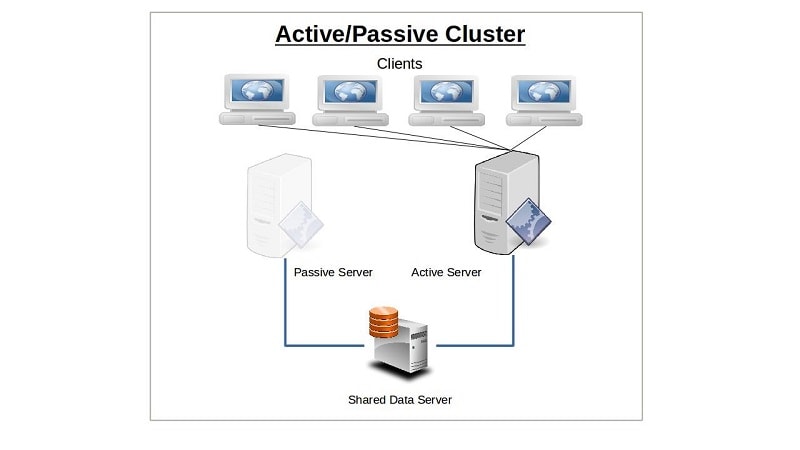
Effectuez ce processus sur les deux serveurs, puis copiez les clés que vous avez créées dans /root/.ssh/authorized_keys sur chaque serveur.
Ensuite, vérifiez SSH en utilisant les nouvelles clés, et vous devriez être en affaires.
Étape 2- Créer un script pour synchroniser les fichiers et redémarrer un service
Maintenant vous devez créer un nouveau répertoire connu sous le nom de scripts pour0 synchroniser les fichiers dans les serveurs linux. Puis créez un nouveau fichier script - haproxySync.sh. Si votre déclaration est fausse ou copiée, une réverbération l'indique.
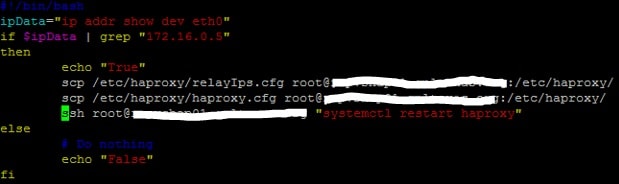
Étape 3 - Créer un nouveau service pour surveiller les transformations et exécuter le script.
Vous devez maintenant disposer d'un outil permettant de surveiller les modifications apportées à la configuration du serveur actif. Lorsque vous êtes en mesure de détecter les changements, synchronisez les scripts avec le serveur passif.

Ensuite, naviguez dans /etc/system/system/ sur le serveur actif et créez deux fichiers ici qui sont
- service
- chemin
Les fichiers de service informent le service de la mise en œuvre du script. De l'autre côté, le fichier de chemin notifie au service le chemin qui doit être surveillé.
Maintenant, en utilisant la commande "systemctl restart monitorFileChange", démarrez le service sur l'hôte actif. Lancez ensuite la commande systemctl status monitorFileChange.path pour vous assurer qu'elle s'exécute correctement.
Mais s'il ne fonctionne pas correctement, vous devrez peut-être le dépanner et le corriger en conséquence.
Étape 4 - Test de réussite
Maintenant, pour tester la solution, apportez une modification à un fichier dans le répertoire /etc/haproxy/ du serveur actif. Simultanément sur le serveur passif, vous pouvez vérifier si les mêmes changements y sont reflétés ou non.
Comment synchroniser des fichiers entre Linux et Windows ?
Vous souhaitez copier vos données ou fichiers importants de Linux vers un PC Windows ou vice versa ? Si oui, nous avons répertorié trois méthodes qui peuvent vous aider à résoudre votre problème.
Voyons les choses une par une :
Méthode 1- Avec FTP
Il s'agit d'une interface utilisateur pilotée par la souris et facile à utiliser par rapport aux commandes de type. Il est important de noter ici que le serveur SSH doit fonctionner sur la machine Linux avant de lancer le processus de transfert de fichiers.
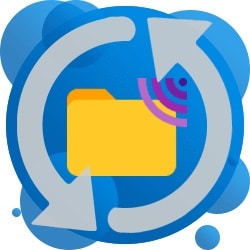
Assurez-vous également que vous disposez d'une application FTP comme FileZilla, qui prend en charge "SFTP". Maintenant, suivez les étapes ci-dessous :
Étape 1- Tout d'abord, vous devez naviguer et ouvrir le Fichier, puis aller dans "Site Manager".
Étape 2- Maintenant, créez un site en sélectionnant l'option "Nouveau site".
Étape 3- Ensuite, réglez le Protocole sur SSH File Transfer Protocol (SFTP).
Étape 4- Maintenant, vous devez ajouter le nom d'hôte à l'adresse IP cible de la machine Linux.
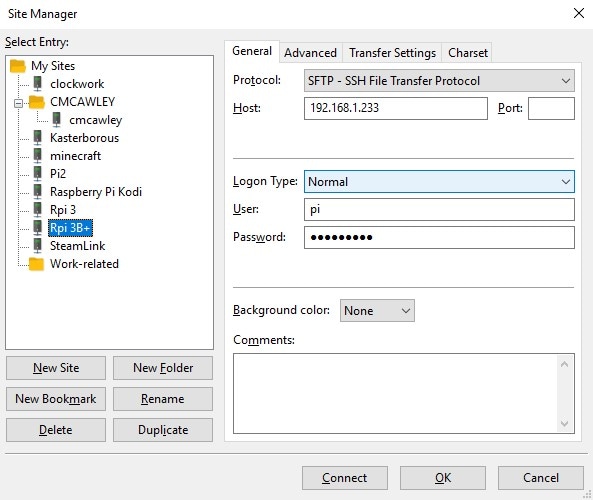
Étape 5- Ensuite, réglez le Logon et entrez "Normal". Ensuite, entrez votre nom d'utilisateur et votre mot de passe et cliquez sur l'option de "connexion".
Méthode 2- Créer et monter un dossier partagé VirtualBox sous Linux
VirtualBox est déjà configuré pour le partage des fichiers lorsque vous exécutez Windows dans une VM sous Linux. Vous devez installer les "Guest Additions" sur votre machine virtuelle avant de procéder aux étapes suivantes.

Étape 1- Dans le gestionnaire virtuel, sélectionnez d'abord la VM et cliquez sur "Démarrer" et de là, allez sur "Démarrage sans tête".
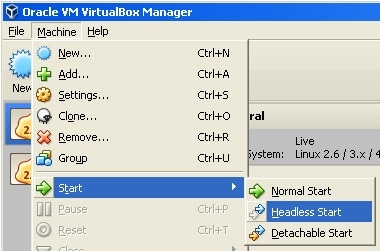
Étape 2- Lorsque vous voyez l'état qui indique que la machine est en cours d'exécution, faites un clic droit sur la VM. Sélectionnez ensuite l'option "Paramètres" et, de là, allez dans "Dossiers partagés".
Étape 3- Maintenant, sélectionnez les dossiers de la machine à partir d'ici et parcourez le chemin du dossier. Cherchez ensuite le répertoire que vous voulez utiliser et appuyez sur OK.
Vous pouvez également utiliser l'option "Auto-mount" si vous souhaitez vous montrer disponible dès que vous utilisez cet outil. Cliquez sur "OK" pour le confirmer.
Méthode 3- Avec des dossiers réseau partagés
C'est l'un des moyens les plus simples parmi d'autres. Avec cette méthode, vous pouvez partager n'importe quel dossier de Windows pour qu'il soit visible sur le périphérique Linux. Suivez les étapes pour apprendre le processus :
Étape 1- Tout d'abord, vous devez cliquer avec le bouton droit de la souris sur l'icône des connexions réseau de Windows.

Étape 2- À partir de là, vous devez sélectionner "Ouvrir les paramètres réseau et Internet".
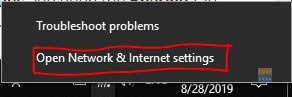
Étape 3- Ensuite, allez dans les "Options de partage".
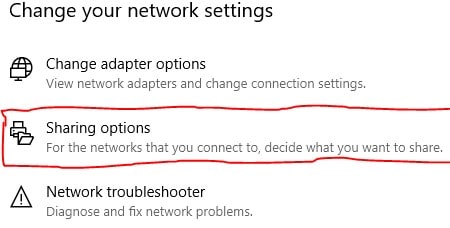
Étape 4- Ensuite, à partir du profil réseau actuel, sélectionnez "Activer la découverte du réseau" et "Activer le partage des fichiers et des imprimantes".
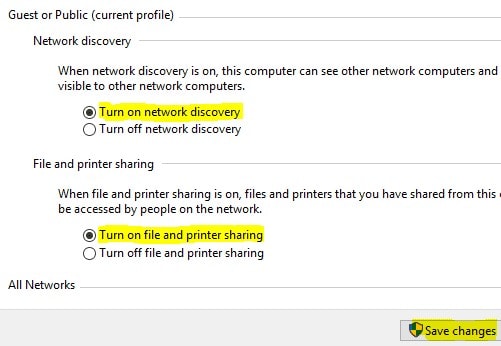
Note- Sauvegarder toutes les modifications.
Étape 5- Ouvrez l'explorateur de fichiers et allez dans le répertoire que vous voulez partager. Cliquez maintenant avec le bouton droit de la souris sur ce dossier et sélectionnez l'option "Propriétés".
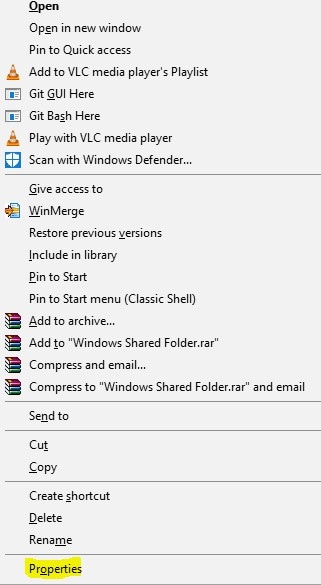
Étape 6- Lorsque le dossier de propriété est ouvert, allez dans l'onglet Partage et sélectionnez également l'option "Partage avancé".
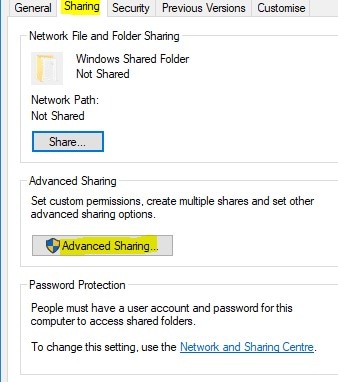
Étape 7- Cliquez sur la case "Partager ce dossier".
Parfois, vous devrez également définir des autorisations sur le dossier partagé. Dans ce cas, vous pouvez cliquer sur les permissions pour les définir.
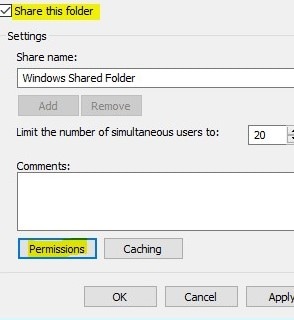
Cliquez ensuite sur le bouton "OK" pour la suite du processus.
Étape 8- Maintenant, à partir de la machine Linux, ouvrez le navigateur de fichiers, puis sélectionnez l'option "Réseau". Allez ensuite dans le "dossier hébergé par Windows" et lancez le processus de transfert des données.
Note: Si vous voulez sauvegarder et restaurer vos données importantes, alors vous pouvez utiliser le Wondershare UBackit. C'est un outil sûr et sécurisé qui peut restaurer et sauvegarder vos données en un rien de temps.
Le mot de la fin
Nous espérons que l'article ci-dessus, vous avez acquis des connaissances sur la façon de synchroniser des fichiers entre deux serveurs Linux. Grâce à ces méthodes, vous pouvez facilement synchroniser toutes vos données importantes entre Windows et Linux.



